如果您在 Mac 或 Windows 设备上使用 NETGEAR Genie,那么我们确信您知道它的精彩功能。 然而,一些用户试图找到简单的方法来 在 Mac 上卸载 NETGEAR Genie.
NETGEAR Genie 应用程序非常有用,尤其是在只需单击几下即可管理和监控您的家庭网络时。 但是,即使这个应用程序非常棒并且有许多用户喜欢享受的功能,它仍然不足以解决恼人的问题和其他系统问题。
所以很多用户也想学 如何删除应用程序 遇到这些问题后,从他们的 Mac 设备上。 如果您也是其中之一,请随时关注并阅读这篇文章中的所有内容。
内容: 第 1 部分。什么是 NETGEAR Genie?第 2 部分。如何在 Mac 上完全卸载 NETGEAR Genie?第 3 部分。 在 Mac 上卸载 NETGEAR Genie 的常用手动方法部分4。 结论
第 1 部分。什么是 NETGEAR Genie?
NETGEAR精灵 是一款用于监控、管理甚至修复家庭网络的系统应用。 NETGEAR Genie 应用程序允许您使用您的设备访问路由器功能,无论是计算机还是手机。
NETGEAR Genie 应用程序的主要目的是帮助用户管理和监控所有 Netgear 设备,而不是使用传统的方法。 简而言之,NETGEAR Genie 应用程序是您随时随地控制家庭 WiFi 所需的一切。
是的,它确实是一个非常有用的设备。 不过很多网友都目睹了 不同的问题 他们在一段时间后使用这个应用程序时遇到过。 NETGEAR Genie 应用程序不再是他们梦想中的应用程序。 相反,它是他们麻烦的主要来源。 这就是为什么他们中的许多人想要在 Mac 上卸载 NETGEAR Genie 以便他们可以解决这些问题。
然而,有些人只是真的想永远摆脱它。 因此,如果您想知道如何继续卸载过程,请务必阅读以下部分。

第 2 部分。如何在 Mac 上完全卸载 NETGEAR Genie?
我们要向您介绍的第一种方法是借助一个非常强大的专业清洁工具。 我们正在谈论的这个工具就是 iMyMac PowerMyMac.
PowerMyMac 是一个工具 轻松同时卸载许多不同的应用程序. 它将帮助用户自动删除难以删除的软件和程序。 因此,您不仅可以删除 NETGEAR,还可以将其用于 删除 OneDrive 等应用、PhotoShop 或 Xcode。
如果您打算在 Mac 上卸载 NETGEAR Genie,这是最推荐的方式,因为它是唯一可以以最快和最简单的方式删除此类应用程序的应用程序。

它还 帮助定位和删除所有不需要和无用的文件 例如重复文件、类似照片,甚至是过时的大型文件。 它有助于清除您的浏览历史记录,为您的隐私和设备提供保护和安全。 PowerMyMac 更令人惊奇的是,它被证明是安全的,并被全球数百万用户使用。
如何在 Mac 上卸载 NETGEAR Genie 使用 PowerMyMac 软件? 请随意按照以下步骤操作:
- 打开你的 Mac 并安装软件
- 运行应用程序,然后单击 App卸载程序 按键
- 点击 SCAN 按钮启动应用程序扫描过程
- 找到 NETGEAR精灵 应用程序从结果列表中单击它,然后与该软件相关的所有文件/缓存也将被选择
- 然后,点击 清洁 按钮,它将开始删除应用程序
就这样,PowerMyMac 的 App Uninstaller 现在已经成功帮助您在 Mac 上轻松卸载 NETGEAR Genie,没有任何障碍。

第 3 部分。 在 Mac 上卸载 NETGEAR Genie 的常用手动方法
如果您仍想了解卸载 NETGEAR Genie 的替代方法,那么我们知道您应该遵循哪些方法。 请记住,我们即将向您介绍的这些方法是手动方法,过程可能非常漫长。
因此,是否要使用这些方法取决于您。 使用这些手动方法和使用 PowerMyMac 的区别当然在于您可以多快在 Mac 上完全卸载 NETGEAR Genie。 更不用说这些应用程序也往往会占用您大量的时间和精力。
对于那些愿意学习的人,请遵循以下方法:
- 方法#1。 将应用移至回收站直接卸载
- 去你的 码头,然后打开 活动监视器
- 然后右键单击 NETGEAR Genie 并选择 退出
- 去你的 发现者 并打开 应用 夹
- 找到最适合您的地方 NETGEAR精灵 然后右键单击它以选择 移到废纸篓
- 然后打开你的 发现者,转到 自学资料库 夹
- 在搜索框中输入
netgear,genie或netgear genie至 查找与应用程序相关的所有文件 - 删除所有这些文件以在 Mac 上完全卸载 NETGEAR Genie
- 去你的 垃圾桶 然后选择 清空回收站
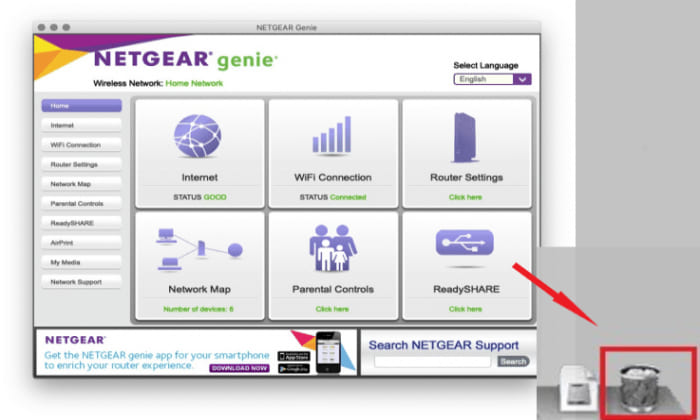
- 方法#2。 使用附带的卸妆器将其卸载
当您在设备上安装 NETGEAR Genie 应用程序时,它还将帮助您安装卸载程序功能。 使用此卸载程序功能在 Mac 上成功卸载 NETGEAR Genie。 使用它非常容易,只需单击卸载程序包并点击卸载确认。
部分4。 结论
对于那些想要的人 摆脱应用程序,你总是可以通过阅读这篇文章来做到这一点。
同样,您可以使用手动过程卸载该应用程序,这可能会花费您大量的时间和精力。 或者您可以下载并安装 PowerMyMac 软件并尝试 它的应用卸载程序 所以你可以 在 Mac 上卸载 NETGEAR Genie 以最简单和最快的方式。



